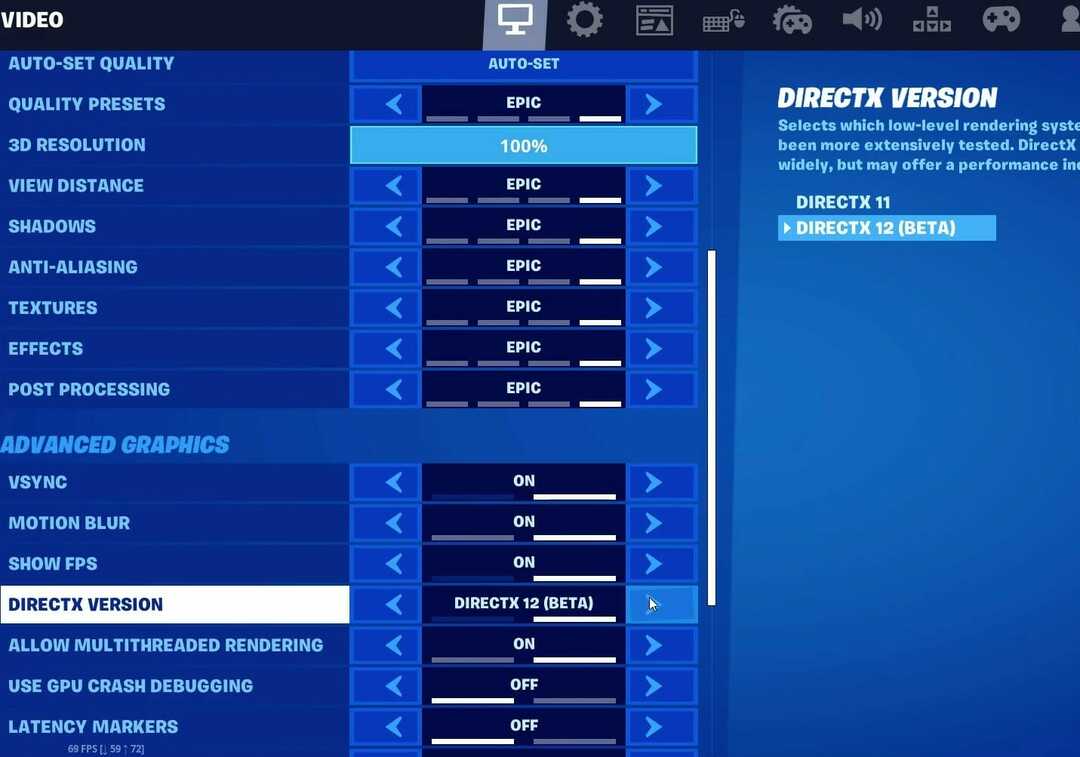- Ми любимо фотографувати, особливо якщо мова йде про щось красиве.
- Однак ми ненавидимо звільняти простір, коли на наших пристроях більше немає сховища.
- Ось чому ми продемонструємо інструмент Duplicate Photo Cleaner, який може бути дуже корисним.
- Ми розглянемо його особливості, плюси та мінуси та визначимо, чи варто це робити.
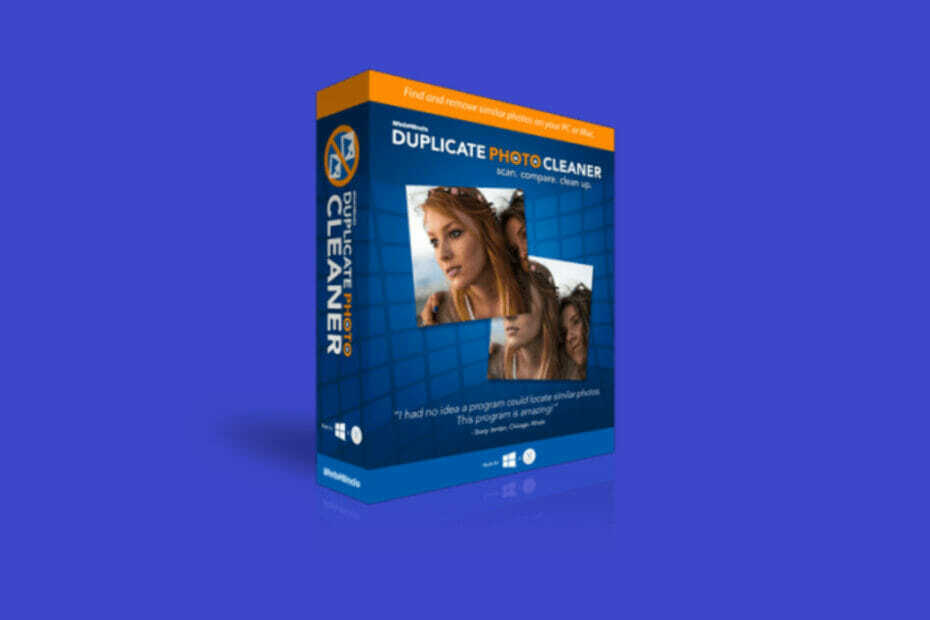
Це програмне забезпечення буде виправляти поширені помилки комп'ютера, захищати вас від втрати файлів, шкідливого програмного забезпечення, відмови обладнання та оптимізувати ваш ПК для максимальної продуктивності. Вирішіть проблеми з ПК та видаліть віруси зараз за 3 простих кроки:
- Завантажте інструмент відновлення ПК Restoro що поставляється з запатентованими технологіями (патент доступний тут).
- Клацніть Почніть сканування знайти проблеми з Windows, які можуть спричинити проблеми з ПК.
- Клацніть Відремонтувати все щоб виправити проблеми, що впливають на безпеку та продуктивність вашого комп’ютера
- Restoro завантажив 0 читачів цього місяця.
В епоху, коли телефони можуть робити фотографії у форматі 4K, а їх обсяг пам’яті був широко розширений, само собою зрозуміло, що ваш перший імпульс - зробити якомога більше знімків.
Єдина проблема полягає в тому, що ви перестараєтесь і в кінцевому підсумку отримаєте дублікати або десятки знімків, які неймовірно схожі, і саме тоді вам потрібно додаткове місце для зберігання.
Що ж, якщо ви теж стикалися з цією проблемою, рекомендуємо спробувати Дублікат очищувача фотографій, проста у використанні утиліта, яка, як ви, мабуть, здогадаєтесь із назви, ідентифікує та видаляє дублікати зображень або навіть занадто схожі між собою зображення.
Чудовий інструмент для Windows, Mac та мобільних пристроїв
Хоча більшість із вас, ймовірно, роблять фотографії за допомогою телефону, основна частина з них з часом буде резервно копійована в якійсь хмарній службі або на жорсткому диску вашого ПК.
Саме тому Duplicate Photo Cleaner був розроблений для роботи на ПК з ОС Windows, Mac (включаючи альбоми Mac Photos) та мобільні пристрої (хоча для останнього все ще потрібен ПК з'єднання).
Крім того, Duplicate Photo Cleaner також можна використовувати для заповнення каталогу Lightroom, щоб ефективніше керувати вашими фотографіями.
Говорячи про це, ось системні вимоги для ефективного запуску цієї програми:
- ОС: Windows XP / Vista / 7/8/10
- ЦП: 400 МГц або вище
- ОЗП: 128 МБ або більше
- Жорсткий диск: 5 Мб вільного місця
Все, що вам потрібно зробити, це запустити програму, а потім підключити зовнішній пристрій до ПК, і вона буде автоматично ідентифікується, і вам також буде запропоновано додати цей новий носій до списку сканування або ні.
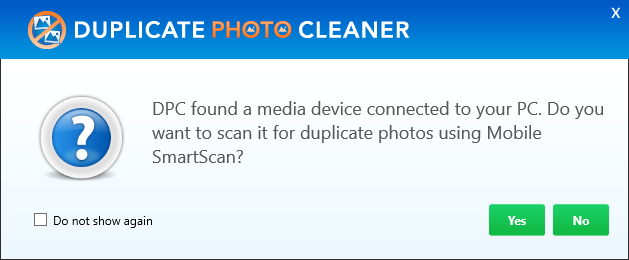
Вкажіть, які саме каталоги потребують сканування
Коли мова заходить про багато повторювачів пошуку та очищення, один великий недолік полягає в тому, що мало хто з них пропонує вам шанс налаштувати, які каталоги скануються на наявність дублікатів, замість цього віддаючи перевагу повній системі сканування.
Хоча це може здатися, що сканування буде більш ретельним, це надмірно з точки зору часу, оскільки, особливо коли ви знаєте, що у вас не надто багато дублікатів, і ви також точно знаєте, де вони може бути.
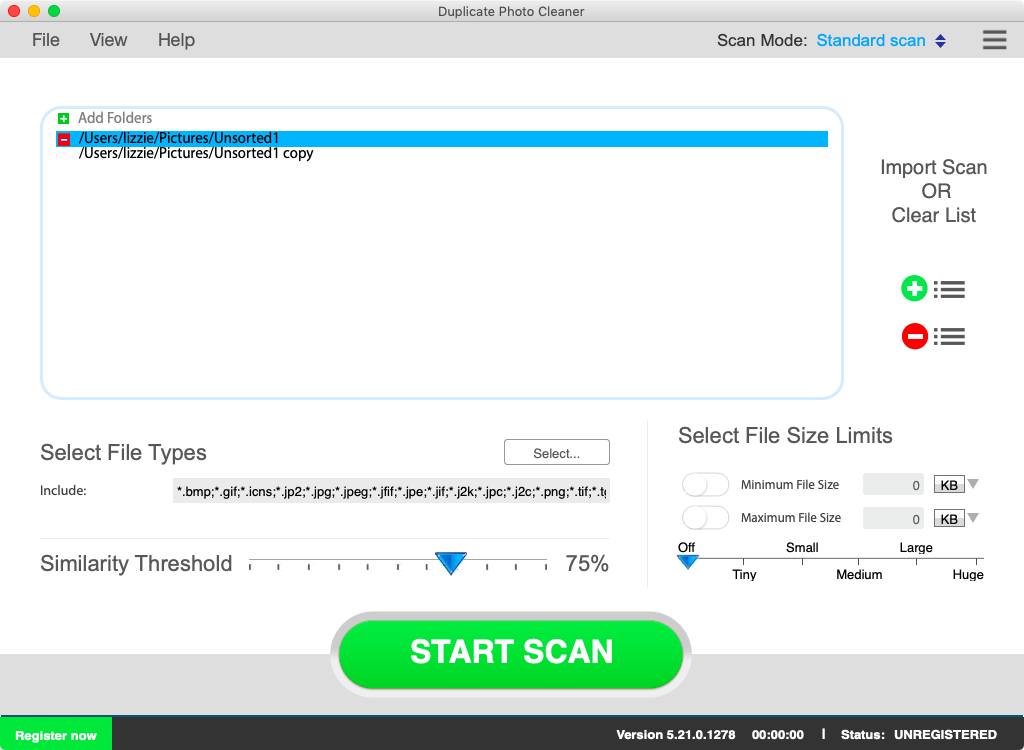
Зауважте, що Duplicate Photo Cleaner дозволяє вручну додавати та видаляти папки зі списку сканування та навіть цілі каталоги, знімні чи іншим чином. Існує також список ігнорування, куди ви можете додати папки, які ніколи не хочете сканувати. За замовчуванням Список ігнорування містить важливі системні папки.
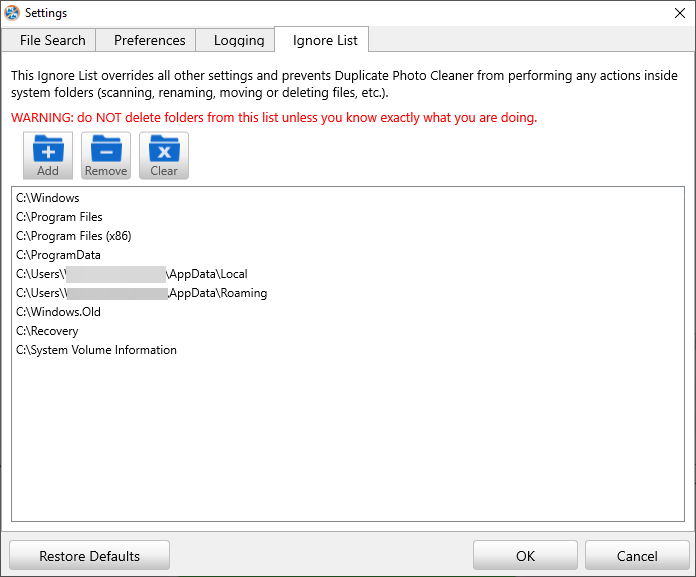
Ви можете ще більше звузити пошук, точно вказавши, які формати зображень програма повинна шукати, а також мінімальний і максимальний розмір файлу.

Скануйте як дублікати, так і схожі фотографії, які займають місце.
Що стосується фотографій, то справжньою проблемою є не кількість дублікатів, бо давайте розберемося, створюючи дублікати не так просто, а скоріше фотографії, які неймовірно схожі одна на одну, але не додають жодної реальності значення.
Це ще одна причина, чому вам слід спробувати Duplicate Photo Cleaner, оскільки вона дозволяє встановити поріг схожості, щоб він міг знайти як дублікати, так і фотографії, які дуже схожі.
Окрім цього, розміри, обрізані, перетворені та відредаговані в іншому випадку зображення ніколи не будуть виявлені середнім пошукачем дублікатів, оскільки технічно вони не на 100% ідентичні.
Ця функція забезпечує величезну економію місця, особливо якщо ви використовуєте професійні або напівпрофесійні камери і зберігаєте як RAW, так і JPG фотографії на жорсткому диску.
Хоча цей конкретний інструмент може зайняти деякий час, щоб звикнути, він в кінцевому підсумку стане найбільшою змінною з точки зору кількості виявлених та видалених обманів.

Кілька режимів сканування
Після того, як ви визначите, які місця на вашому жорсткому диску ви хочете сканувати та яким параметрам повинні відповідати відскановані зображення, наступним кроком є визначення, який тип сканування ви хочете виконати.
На даний момент Duplicate Photo Cleaner підтримує 9 різних режимів сканування:
Стандартне сканування
Як ви можете зрозуміти з назви, це ваше типове сканування, де всі вказані каталоги будуть скановані на наявність дублікатів.

Детальне сканування сектору
Запустіть сканування системи, щоб виявити потенційні помилки

Завантажте Restoro
Інструмент для ремонту ПК

Клацніть Почніть сканування знайти проблеми з Windows.

Клацніть Відремонтувати все виправити проблеми із запатентованими технологіями.
Запустіть сканування ПК за допомогою інструменту відновлення, щоб знайти помилки, що спричиняють проблеми із безпекою та уповільнення роботи. Після завершення сканування процес відновлення замінить пошкоджені файли новими файлами та компонентами Windows.
Це дозволяє шукати конкретну деталь, знайдену на одній фотографії, і шукати той самий елемент на інших фотографіях. Це особливо корисно, коли на фотографії є човен або, скажімо, машина, і ви хочете знайти решту фотографії, що містить цей елемент
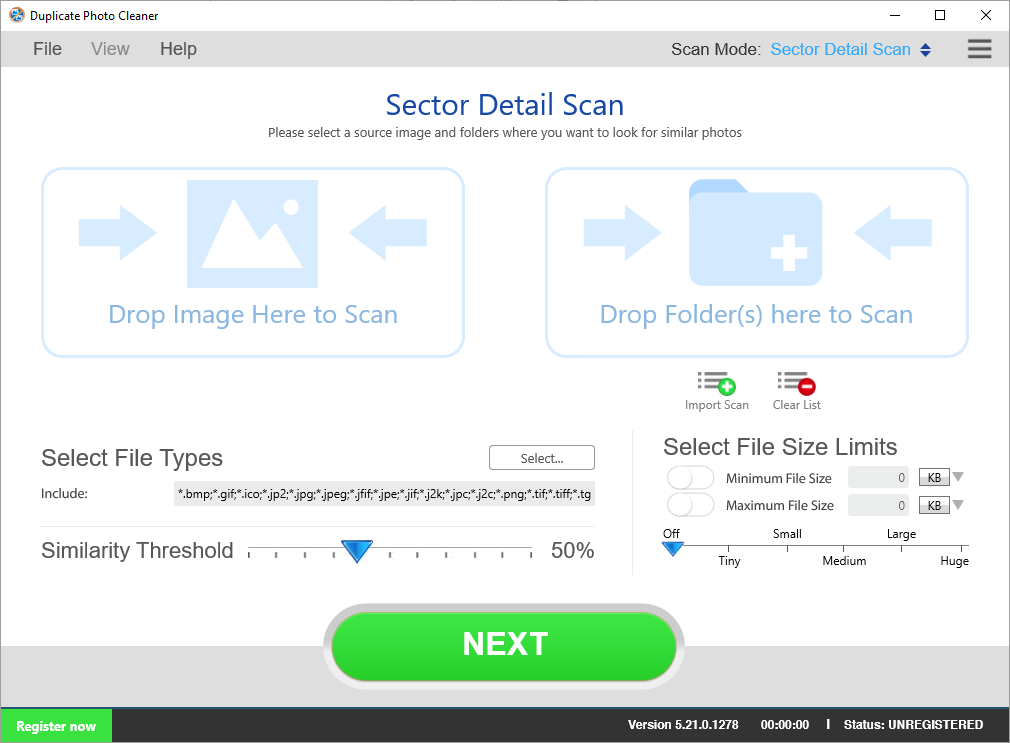

Порівняння папок
Цей наступний режим сканування дозволяє вибрати вихідну папку, яка містить ваші оригінали, та порівняти інші папки з нею. Таким чином ви ніколи не видалите оригінальні файли випадково.

Сканування того самого предмета
Режим сканування однієї теми дозволяє вибрати фотографію та знайти всі інші зображення, що мають ту саму тему.
Цей режим особливо корисний не лише тоді, коли ви хочете видалити дублікати та подібні знімки, але коли ви хочете сортувати свої фотографії за темою: фотографії вашої кішки, заходи сонця тощо.

Мобільний SmartScan
Mobile SmartScan точно так само, як і стандартне сканування, але націлений лише на знімні мультимедійні пристрої, такі як телефони, підключені до ПК.
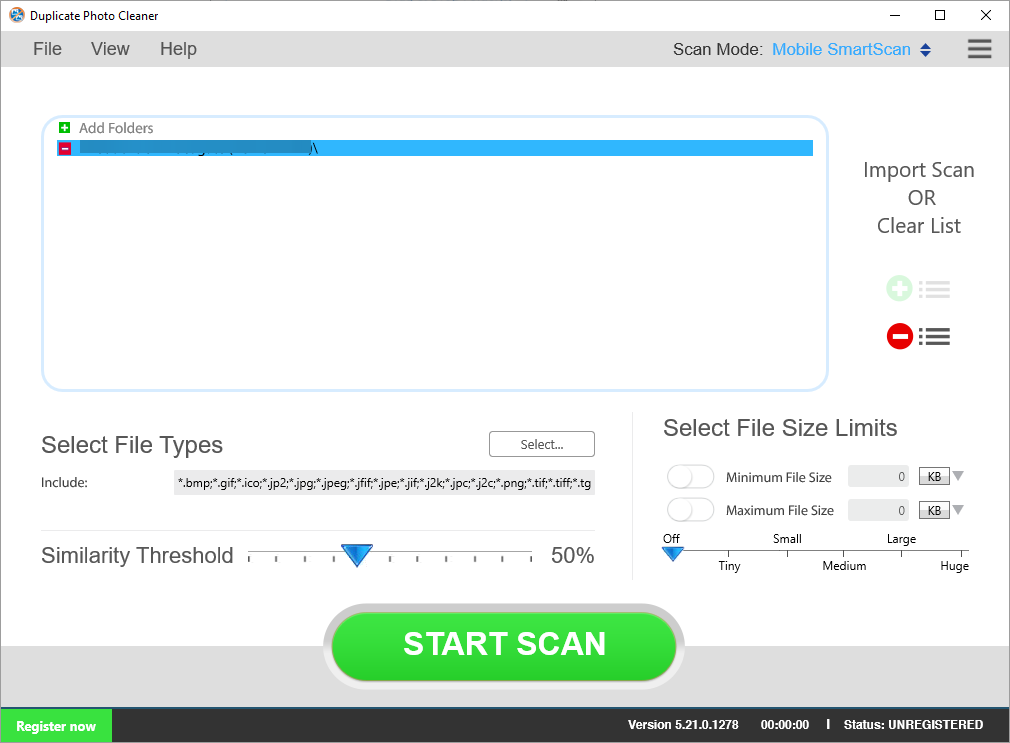
Lightroom Scan
Режим сканування Adobe Lightroom DPC полегшує користувачам Lightroom організацію каталогу Lightroom шляхом видалення дублікатів та керування подібними зображеннями.
Ваші каталоги Lightroom додаються до сканування автоматично, що позбавляє вас від проблем із додаванням їх вручну.
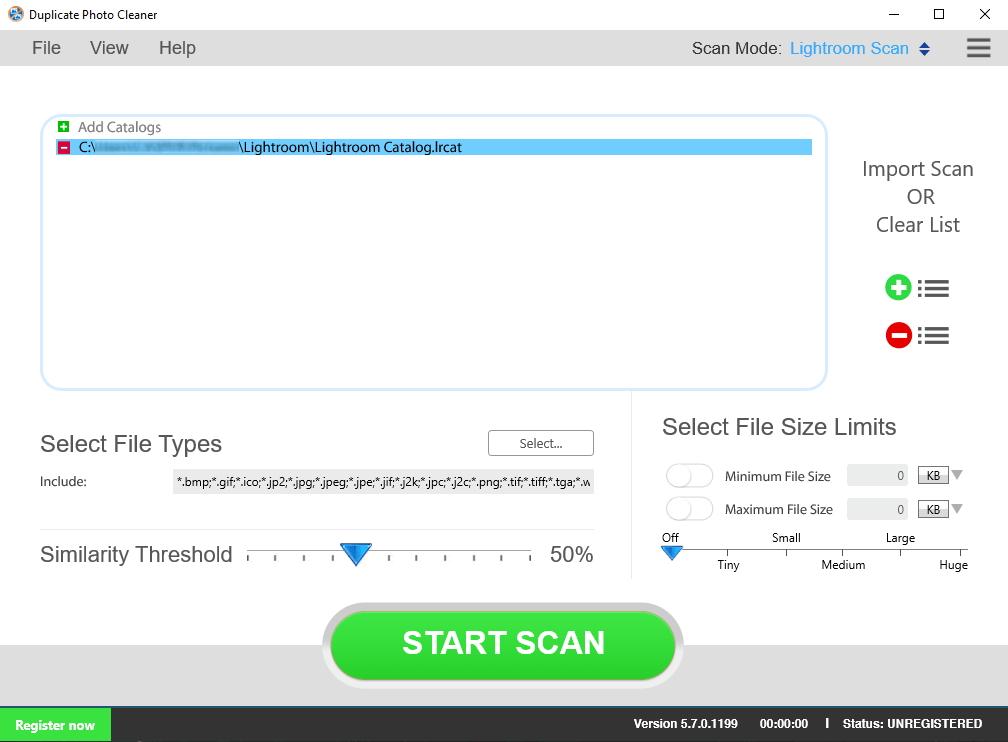
Сканування Picasa
Як уже випливає з назви, сканування Picasa від DPC допоможе вам керувати дублікатами та подібними фотографіями у ваших альбомах Picasa.

Corel PaintShop Pro Scan
Якщо ви використовуєте Corel PaintShop Pro для керування своїми фотографіями, тоді ви можете скористатися Duplicate Photo Cleaner, щоб позбутися настирливих дублікатів тощо - просто виберіть у меню режим сканування Corel PaintPro.
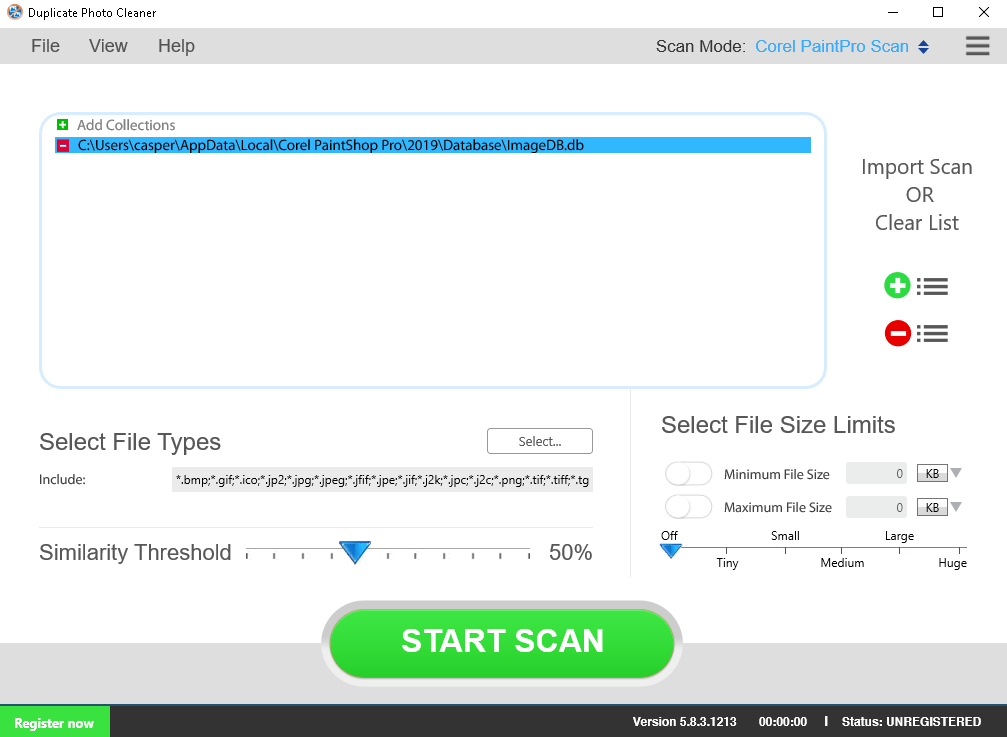
Сканування фотографій (лише для Mac)
Для користувачів Mac програма Duplicate Photo Cleaner пропонує дуже зручний режим сканування, який дозволяє знаходити та видаляти дублікати з альбомів Photos.
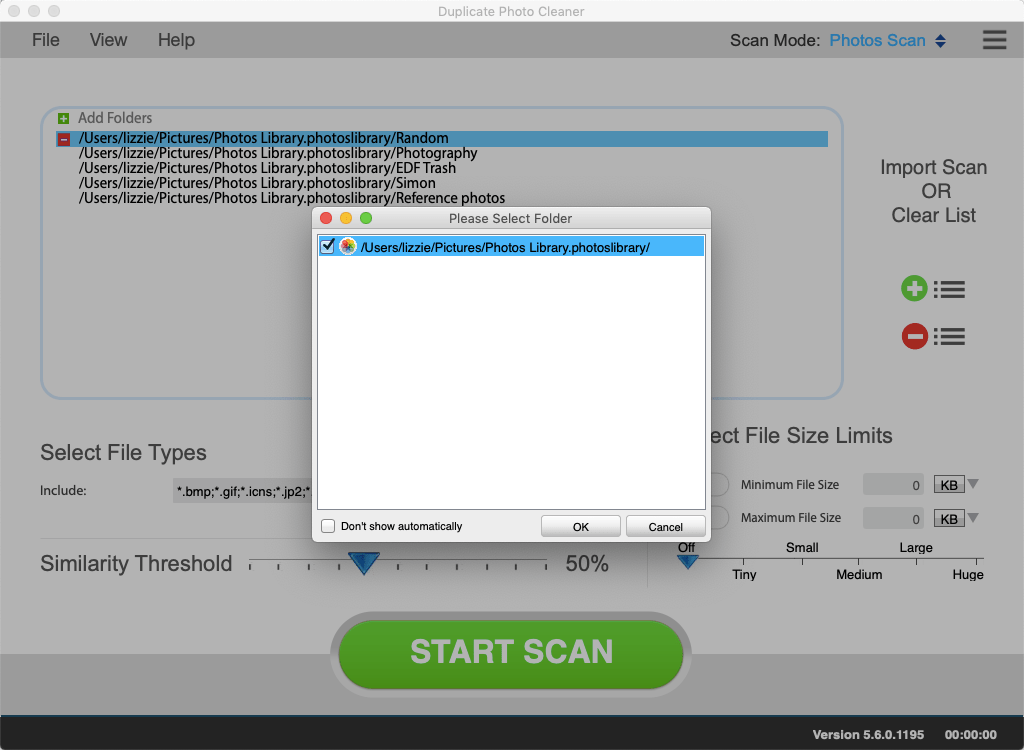
Спробуйте перед покупкою
Чудова річ цього інструменту - це те, що ви можете завантажити та протестувати його безкоштовно, хоча безкоштовна версія буде лише такою дозволяють попередньо переглянути фотографії, які були виявлені як копії або занадто подібні, фактично не дозволяючи вам видалити їх.
Однак цього більш ніж достатньо, оскільки ви самі можете переконатись, наскільки добре це виявляє зайвий марно витрачений простір, а прибирання - лише одна покупка.
Говорячи про це, розробники пропонують кілька планів закупівель, кожен з яких є більш ефективним, ніж попередні:
- 1 ПК, 1 рік: 39,95 дол
- 3 ПК, 1 рік: 49,95 дол
- 5 ПК, 1 рік: $ 59,95
- 10 ПК, 1 рік: 69,95 дол

Дублікат очищувача фотографій
Скануйте свій ПК, Mac або мобільні пристрої на наявність дублікатів або занадто подібних фотографій та видаліть їх за допомогою цього чудового інструменту
Закриваючі думки щодо Duplicate Photo Cleaner
- Плюси
- Інтерфейс досить інтуїтивно зрозумілий
- Кілька підтримуваних режимів сканування
- Настроювані пороги сканування фото
- Дозволяє легко додавати або видаляти каталоги сканування
- Може використовуватися на ПК з ОС Windows, Mac і мобільних телефонах
- Мінуси
- Сканування великих каталогів з тисячами зображень може зайняти деякий час
Загалом, якщо ви фотограф, який робить сотні фотографій на день, нехай це буде професійно чи просто тому, що це весело, ви знаєте біль, коли потрібно звільнити місце через копії.
Якщо ви більше не хочете мати з цим справу, просто спробуйте спробувати Duplicate Photo Cleaner і переконайтеся, наскільки корисно це може бути в довгостроковій перспективі.
 Проблеми все ще виникають?Виправте їх за допомогою цього інструменту:
Проблеми все ще виникають?Виправте їх за допомогою цього інструменту:
- Завантажте цей інструмент відновлення ПК оцінено Чудово на TrustPilot.com (завантаження починається на цій сторінці).
- Клацніть Почніть сканування знайти проблеми з Windows, які можуть спричинити проблеми з ПК.
- Клацніть Відремонтувати все виправити проблеми із запатентованими технологіями (Ексклюзивна знижка для наших читачів).
Restoro завантажив 0 читачів цього місяця.